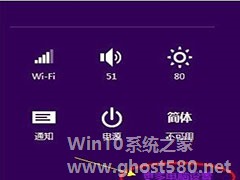-
Win8开启802.1x身份验证的技巧
- 时间:2024-11-23 07:05:29
大家好,今天Win10系统之家小编给大家分享「Win8开启802.1x身份验证的技巧」的知识,如果能碰巧解决你现在面临的问题,记得收藏本站或分享给你的好友们哟~,现在开始吧!
如果你的电脑安装的是Win8系统,为了保证无线网络和有线以太网网络的安全性,现在想开通该系统的IEEE 802.1X身份验证功能,却不知如何在Win8系统下启用IEEE 802.1X网络认证功能,那么看完这篇教程相信你就会了。
首先为大家普及一点小知识,关于802.1x的协议介绍:
802.1x协议起源于802.11协议,后者是IEEE的无线局域网协议,制订802.1x协议的初衷是为了解决无线局域网用户的接入认证问题。 802.1x是一种基于端口的认证协议,是一种对用户进行认证的方法和策略。端口可以是一个物理端口(比如说机器上的有线网卡端口或者是无线端口),也可以是一个逻辑端口(如VLAN)。对于无线局域网来说,一个端口就是一个信道。802.1x认证的最终目的就是确定一个端口是否可用。对于一个端口,如果认证成功那么就“打开”这个端口,允许所有的报文通过;如果认证不成功就使这个端口保持“关闭”,即只允许802.1x的认证协议报文通过。
802.1x身份验证有助于增强802.11无线网络和有线以太网网络的安全性,方法是要求提供用于网络访问的证书或智能卡,此身份验证类型通常用于工作场所连接。
操作步骤:
1、Metro 界面中,单击“桌面”图标。如下图所示:
2、在桌面图标找到“计算机”并点击鼠标右键,在弹出菜单中选择“管理”。如下图所示:

3、在弹出的窗口中点击左侧的“服务”,在右侧找到并分别启动“Wired Autocnfig”和“WLAN Autoconfig” 即可。如下图所示:

4、关闭计算机管理窗口,在任务栏右侧托盘的网络适配器图标上右键并选择“打开网络共享中心”。如下图所示:

以上就是关于「Win8开启802.1x身份验证的技巧」的全部内容,本文讲解到这里啦,希望对大家有所帮助。如果你还想了解更多这方面的信息,记得收藏关注本站~
文章♀来①自Win10系统之家,转载请联系网站管理人员!
相关文章
-

管理员账户,作为系统最高权限的账户,某些程序必须在管理员账户的登录下才可操作,当然也有些程序不能在管理员状态下使用,所以开启和禁用管理员账户的操作就变得尤为重要,下面我们来看下开启与禁用管理员的详细技巧。
开启与禁用Win8管理员账户的技巧:
一、启用管理员账户
用“Win+X”组合键打开运行,在运行框中输入:netuseradministrato... -

windows.old是重装系统过程中备份旧系统的文件,占用大量磁盘空间,很少用,一般都选择删除掉。但是在win8.1系统中,却遇到系统无法删除windows.old,这个该怎么办呢?让小编来告诉你吧。

使用Windows8系统的用户都知道,Windows8系统和其他的Windows系统有一个非常不同的地方就是,要想使用个性的metro风格软件,就必须在其官方的应用商店里面下载,十分的麻烦,如果想要使用第三方的应用那该怎么办呢?让小编来告诉你吧。
Win8轻松安装第三方软件的技巧:
1.安装优化大师
2.打开进入一键越狱,注意要联网
3...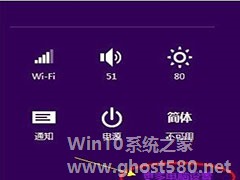
在最新的Win8系统中加入了一项新功能,那就是PIN码的使用,PIN码就像个人的身份证一样,拥有管理员账户的人可以创建和管理其他用户,同事也支持图片密码和普通密码作为开机密码,下面我们就来详细地介绍win8系统PIN码登录的创建技巧。
1、首先进入Win8电脑桌面,将鼠标移至桌面右侧右下角不动,之后即可弹出一设置小面板,我们选择“更多设置”;
2、即可进入到电...
- Win8教程
-
-
操作系统排行榜
更多>> -
- Ghost Win8.1 64位 老机精简专业版 V2023.02
- 【老机专用】Ghost Win8 32位 免费精简版 V2022.01
- 【致敬经典】Ghost Windows8 64位 免激活正式版 V2021.08
- 微软Windows8.1 32位专业版免激活 V2023.05
- Windows11 22H2 (22621.1778) X64 游戏美化版 V2023.06
- Windows11 22H2 (22621.1778) X64 专业精简版 V2023.06
- 笔记本专用 Ghost Win10 64位 专业激活版(适用各种品牌) V2022.08
- GHOST WIN8 X86 稳定专业版(免激活)V2022.07
- Windows8.1 64位 免费激活镜像文件 V2022.07
- Windows 8.1 64位 极速纯净版系统 V2022
-
Win8教程排行榜
更多>>
- 热门标签
-